Nell'articolo di oggi scoprirai come trasferire foto da iPhone a computer (sia Mac che PC). Esistono diversi modi per trasferire le foto e li esamineremo tutti.

Come trasferire foto da iPhone a Mac
Il tuo iPhone e Mac sono entrambi realizzati da Apple e progettati per sincronizzarsi facilmente insieme. Come utente Mac, hai più opzioni su come trasferire foto dal tuo iPhone, con un'esperienza più fluida e intuitiva. Diamo un'occhiata a quelli.
La prima cosa da guardare è come trasferire le foto dal tuo iPhone al tuo computer.
Foto o iPhoto
Le foto hanno sostituito iPhoto diversi anni fa come app di archiviazione principale per le tue immagini su un Mac. Quando colleghi il tuo iPhone al computer, si apriranno queste app e ti darà la possibilità di scaricare le tue foto su di esse.
Puoi scegliere di scaricare tutte le tue immagini o solo alcune.
Vuoi farlo attraverso il cloud? Questo è possibile con le foto di iCloud. Ti consente di sincronizzare le immagini tra dispositivi rilasciandole nell'app o rimuovendole.
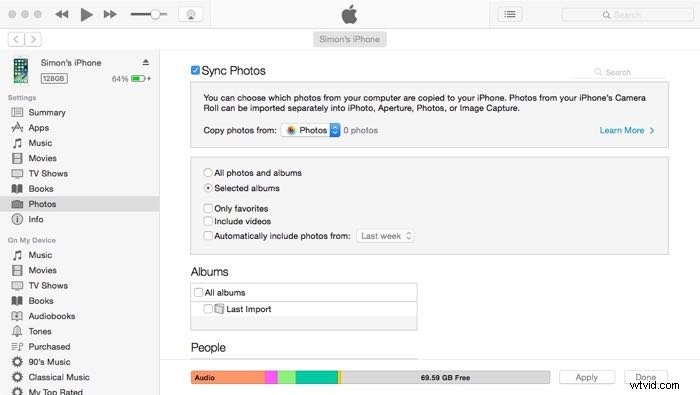
Lancio aereo
Puoi utilizzare Airdrop per trasferire file tra dispositivi. Puoi fare tutto tramite una connessione Bluetooth, quindi non hai nemmeno bisogno del WiFi. Questa funzione è particolarmente utile quando sei in viaggio quando non hai accesso a Internet.
Tuttavia, dovrai avere il Wi-Fi attivato, poiché la connessione è un punto a punto tra i dispositivi.
Servizi Cloud
Oltre alle foto di iCloud, ci sono molte opzioni per l'archiviazione su cloud delle tue foto. Lo scopo principale dell'archiviazione su cloud è consentire l'accesso ai file tra più dispositivi.
Per farlo funzionare, dovrai scaricare l'app per ciascuno dei tuoi dispositivi.
- Google Drive – Dovrai scaricare l'app Google Drive sul tuo telefono, quindi aprire un account Google sul tuo Mac. Dopo aver effettuato l'accesso allo stesso account sia sul computer che sul telefono, sarai in grado di trasferire le foto tra dispositivi.
- Dropbox – Un altro servizio cloud ampiamente utilizzato è Dropbox. Puoi scaricare l'app o utilizzare un programma basato sul Web per accedere all'archiviazione cloud tramite il tuo Mac. Dovrai scaricare un'app per accedervi tramite il tuo iPhone.
- iCloud – Questo è il servizio di archiviazione cloud di Apple. Dovrai accedere tramite il tuo ID Apple per accedere all'unità iCloud sul tuo Mac. Sul tuo iPhone, questo è accessibile tramite l'app "file" sul tuo telefono. Quindi fare clic sulla foto che si desidera trasferire. Fai clic sull'icona di trasferimento in basso a sinistra, quindi scorri verso il basso fino a "salva in file". Il file verrà ora sincronizzato con iCloud e sarà accessibile sull'unità iCloud.
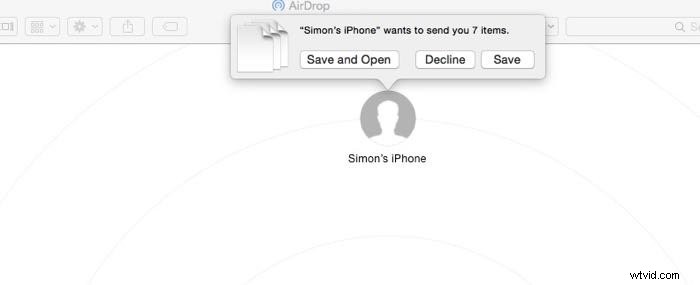
Come trasferire foto da iPhone a Mac tramite e-mail
Uno dei metodi più antichi per trasferire i file consiste nell'allegarli a un messaggio di posta elettronica e quindi inviarlo a te stesso. Ci sono spesso limiti alle dimensioni dei file quando si utilizza la posta elettronica, ma questa opzione funziona in un attimo.
Dopo aver inviato l'e-mail dal telefono, accedi all'account e-mail a cui l'hai inviata sul tuo Mac. Si tratta di scaricare questi file dall'e-mail ora.
Alcune e-mail ti consentono di caricare le foto su un servizio simile al cloud.
Trasferimento di foto da un Mac a un iPhone
Dopo aver archiviato e modificato la tua foto sul tuo Mac, ti consigliamo di trasferirla di nuovo sul tuo iPhone. È un'ottima idea creare una galleria di immagini sul telefono in modo da poter mostrare alle persone il tuo lavoro.
Ecco alcune opzioni.
iTunes
Collega il telefono al computer e sincronizzalo con iTunes. Il tuo programma iTunes raccoglierà gli album che hai creato su iPhoto e potrai quindi sincronizzarli con il tuo telefono.
Se stai utilizzando le foto di iCloud, potrai farlo in modalità wireless.
Fai attenzione quando sincronizzi le foto, perché può rimuovere le immagini che sono sul tuo telefono ma non sull'app Foto.
Lancio aereo
Airdrop funziona in entrambe le direzioni, quindi potrai caricare le tue foto anche in questo modo. Abilita Bluetooth e Airdrop sia per iPhone che per Mac.
Un'icona che mostra il tuo telefono apparirà nella sezione airdrop del tuo computer. Ora rilascia le foto sull'icona e verranno caricate sul tuo telefono.
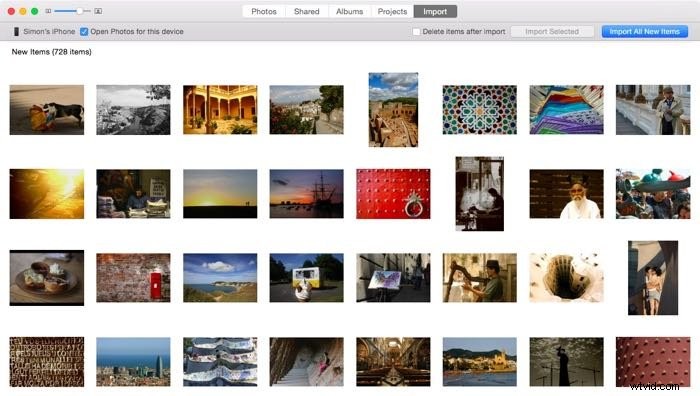
Servizi Cloud
La cosa fantastica dei servizi cloud è che sono una strada a doppio senso. Puoi caricare da qualsiasi dispositivo e apparirà nel tuo spazio di archiviazione cloud.
Ciò significa che puoi utilizzare qualsiasi programma elencato nella sezione dei servizi cloud durante il trasferimento dall'iPhone al computer.
Come trasferire foto su un PC
Il trasferimento di foto da un iPhone al PC non è così semplice come su un Mac. Tuttavia, è ancora facile da fare.
Molti dei programmi utilizzati per trasferire le immagini su un Mac hanno anche una versione Windows.
Come trasferire foto su un PC utilizzando iTunes
L'app iTunes funziona anche su PC, quindi il primo passo è scaricarla. Successivamente, collega il telefono al computer tramite un cavo USB. Questo aprirà il tuo dispositivo all'interno del programma iTunes e vorrai selezionare la scheda Foto.
Ora puoi scegliere le cartelle che desideri caricare sul tuo computer o selezionare tutte le cartelle. Fai clic su Start e si aprirà l'app "foto" di Apple, che devi anche aver scaricato.
All'interno dell'app, seleziona la scheda Importa foto e scarica le tue foto.

Come trasferire foto utilizzando i servizi cloud
L'utilizzo dei servizi cloud è un modo eccellente per trasferire le foto dal telefono al PC. Per la maggior parte, non importa nemmeno se stai utilizzando un Mac o un PC.
Google Drive e Dropbox, ad esempio, funzionano allo stesso modo sia per i trasferimenti di foto da iPhone a Mac che per i trasferimenti di foto da iPhone a PC.
Ma che dire di iCloud? Non hai bisogno di un Mac per usare iCloud. Tutto ciò di cui hai bisogno è un ID Apple, che dovresti già avere per il tuo iPhone. In caso contrario, puoi crearne uno online sul sito Web di Apple.
Tuttavia, un PC non verrà fornito con un'unità iCloud già installata. Visita il sito Web di Apple per scaricare iCloud per Windows. Dopo averlo installato e aver effettuato l'accesso al tuo account, sei libero di trasferire le foto tra il telefono e il PC.
Trasferimento da un PC a un iPhone
Ti consigliamo di trasferire le tue foto sul telefono dopo la modifica. Oppure potresti voler caricare le foto scattate con una fotocamera diversa sulla tua fotocamera principale.
Anche le opzioni per questo sono simili e puoi utilizzare iTunes o i servizi cloud.
Tutti i servizi cloud menzionati in questo articolo funzioneranno anche su un PC.
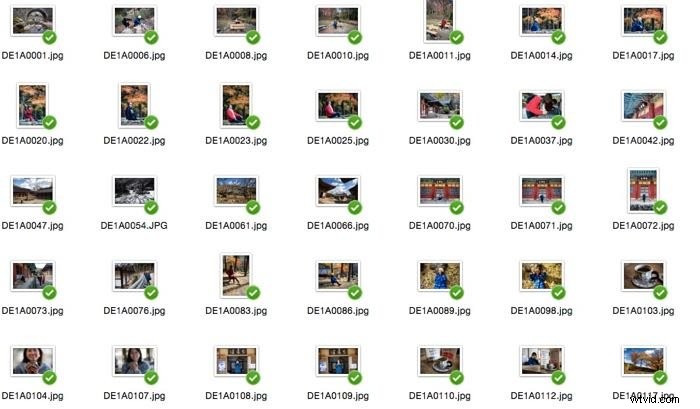
Domande comuni
Come faccio a spostare le foto dal mio iPhone al disco rigido?
Il metodo più semplice è collegare il telefono al computer tramite il cavo USB. Quindi dovrai scaricare un'app come questa app per il trasferimento di foto, disponibile sia per PC che per Mac.
Successivamente, puoi trasferire i file. Se hai il WiFi, non hai nemmeno bisogno di un cavo USB.
Come posso trasferire le foto dal PC all'iPhone senza iTunes?
Ci sono diversi modi per farlo. Il modo più semplice è scaricare un'app per il trasferimento di foto sul tuo PC. Ciò ti consente di scaricare e caricare foto tra dispositivi.
Puoi anche utilizzare l'app Google Drive. Puoi quindi caricare le tue foto su Google Drive sul tuo PC e si sincronizzeranno sul tuo telefono.
Come faccio a scaricare le immagini dal mio iPhone al mio computer Windows 7?
Ancora una volta l'app di trasferimento delle foto ti consentirà di farlo e funzionerà per Windows XP o versioni successive.
Conclusioni
Ci sono molte opzioni per trasferire le foto dal tuo iPhone, sia che utilizzi un Mac o un PC.
Usi uno dei metodi di cui sopra o hai un'altra opzione che preferisci? Fatecelo sapere nei commenti qui sotto.
Per altri ottimi suggerimenti per gli utenti di iPhone, consulta la nostra guida completa alla fotografia con smartphone o alla fotografia macro con iPhone.
Prima di andare, guarda questo video.
